En esta entrada aprenderás a borrar la cache de instagram en iPhone, Android y PC con unos sencillos pasos.
Al igual que Facebook, Instagram es un conocido acaparador de datos, y sus archivos almacenados en caché pueden consumir gran parte de tu espacio de almacenamiento.
Ambos dependen de una conexión a Internet, por lo que almacenar en caché todas las imágenes y publicaciones visitadas no es una gran ventaja.
Esto significa que puedes borrar el caché en Instagram de vez en cuando para liberar memoria en tu dispositivo.
Por supuesto, la línea de tiempo se cargará un poco más rápido, pero no creemos que sea razonable. La mayor parte de la funcionalidad está basada en la nube y, sinceramente, almacenar tantos datos localmente es indignante.
Así que hoy discutiremos cómo borrar la cache de Instagram en iPhone y Android para reducir el enorme consumo de almacenamiento.
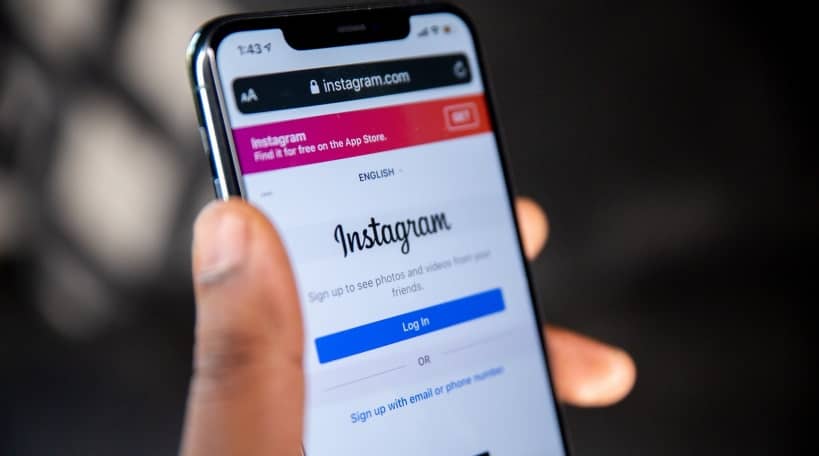
Cómo borrar la cache de instagram en iPhone
Borrar la caché no es igual que borrar todos los datos. Siempre se recomienda borrar la caché, y debes hacerlo con frecuencia. Por otro lado, borrar los datos restablece por completo la aplicación, por lo que deberás volver a iniciar sesión.
Dicho esto, iPhone no permite borrar datos como lo hace en Android, pero tienes la opción de descargar la aplicación (borrando algunos de los datos de almacenamiento que ocupa) mientras se conservan todos los documentos y archivos.
Aquí se explica cómo descargar Instagram en iOS:
- Accede al menú de configuración
- Selecciona los ajustes Generales.
- Presiona en Almacenamiento de iPhone.
- Encuentra Instagram y pulsa en Descargar aplicación.
Si bien solo al eliminar y reinstalar la aplicación, obtendrás los mismos resultados que al borrar datos en Android.
Solo necesitas deshabilitar la copia de seguridad de iCloud para evitar restaurar la aplicación. Aquí se explica cómo borrar la cache de Instagram en iPhone reinstalando la aplicación:
- Mantén presionado el acceso directo de la pantalla de inicio de Instagram
- Lego toca en Eliminar aplicación.
- A continuación reinicia el dispositivo.
- Ve a Configuración > Perfil > iCloud > Administrar almacenamiento > Copias de seguridad y selecciona la última copia de seguridad.
- Cierra Instagram
- Navega a la tienda de aplicaciones e instala Instagram nuevamente.
Ahora si navegas a Configuración> General> Almacenamiento de iPhone, veras que la aplicación usa menos espacio de almacenamiento.
Borrar caché de Instagram en Android
Borrar la caché de Instagram en Android es algo diferente. Primero, asegúrate de conocer todos datos de inicio de sesión.
Al borrar los datos, se restablecerá la aplicación y se te pedirá que inicies sesión nuevamente. Además, si descargaste algunas imágenes o videos de Instagram, asegúrate de guardarlos. Esta acción también los elimina. Aparte de eso, es una tarea bastante simple.
Aquí se explica cómo borrar el caché y los datos de Instagram para Android:
- Abre el menú de configuración.
- Presiona Aplicaciones y notificaciones. O simplemente aplicaciones según tu versión de Android.
- Muestra todas las aplicaciones.
- Abre Instagram desde la lista de aplicaciones disponibles.
- Haz clic en Almacenamiento y caché.
- Pulsa en Borrar caché.
- Presiona en Borrar datos si deseas borrar todos los datos.
- Vuelve a iniciar sesión en Instagram.
Borrar caché de Instagram en PC
Si te preguntas cómo borrar el caché de Instagram en tu computadora o navegador móvil, sigue estos pasos:
- Visita la web de www.instagram.com
- Busca el apartado “Privacidad y seguridad” y haz clic sobre él.
- Entra en Ver datos de la cuenta.
- Despliega la opción Ver todo en el Historial.
- Pulsa en “Borrar historial de búsqueda”.
¿Es necesario eliminar la caché de Instagram?
La respuesta rápida es no, ya que el almacenamiento en caché en Instagram es un factor importante para mejorar la experiencia de Instagram.
Después de cargar fotos o publicaciones en Instagram, la aplicación las guarda en la memoria caché del dispositivo. Entonces, la próxima vez que vea la misma publicación o imagen, el caché de Instagram guardado en iPhone y Android juega un papel vital en la carga rápida de elementos.
En lugar de obtener datos de un servidor en vivo, obtiene datos de datos almacenados en caché en iPhone y Android. Por lo tanto, es una característica útil.
Sin embargo, con el tiempo, el caché en sus dispositivos Android y iPhone puede aumentar, lo que también puede disminuir el espacio en tu dispositivo.
Por lo tanto, borrar la memoria caché del iPhone o la memoria caché de Android también puede ser de ayuda para aumentar el rendimiento.
¿Se puede borrar la caché de Instagram en iPhone sin eliminar la APP?
En Android, podemos borrar el caché y los datos individualmente sin siquiera desinstalar la aplicación. Lo mismo se aplica a la aplicación de Instagram.
Sin embargo, en iPhone y iPad, esa opción no está disponible. En iPhone y iPad, debe eliminar o eliminar la aplicación del dispositivo para eliminar el caché y los datos.
Por último debes tener en cuenta que borrar el caché de Instagram no es una garantía de que tu teléfono vaya a funcionar mejor, aunque si dejarás libre algo de espacio.
Además, cabe la posibilidad de que la APP funcione algo más lenta la siguiente vez que la abras porque tendrá que volver a descargar todos los datos.





